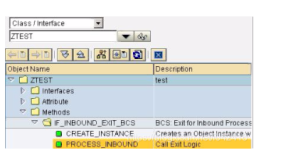作者:许本新
源,也称为“RSS 源”、“XML 源”、“综合内容”或“Web 源”,包含由网站发布的经常更新的内容。通常将其用于新闻和博客网站,但是也可用于分发其他类型的数字内容,包括图片、音频文件和视频。当您访问网站时,IE7可发现并显示源。也可以订阅源,以自动检查并下载可供以后查看的更新。RSS 代表 Really Simple Syndication(真正简单的整合),用来描述创建源时所使用的技术。
最常见的格式为 RSS 和 Atom。会不断地使用新版本更新源的格式。IE7 支持 RSS 0.91、1.0 和 2.0,以及 ATOM 0.3、1.0。所有的 Web 源格式都是基于 XML(可扩展的标记语言),一种用来描述与分发结构数据和文档的基于文本的计算机语言。
1. 源 (RSS)简介
所谓源,其实就是指网站上提供的一种订阅服务。这是IE7的一项新功能。简单的说当我们看到一个网站(要求是有源站点)上有需要经常查看的消息时,虽然可以每隔一段时间访问,不过还是有点麻烦,而且更主要的是用户并不知道网站上的内容什么时候更新,容易浪费时间。
如果借助“源”功能(前提是该网站要有该功能),一切都简单了,用户可以使用IE7订阅网站源,订阅完成后IE会自动的每隔一段时间检查该源内容是否有更新,如果发现更新,可以随时提醒用户,并将更新内容下载到本地,用户根本就不需要直接访问该网站,就可以查看订阅并下载到本地源的内容。
2.查找并订阅源
IE7 在每个用户访问的网页上搜索源(也称为“RSS 源”)。当IE7找到可用的源时,位于IE7工具栏上的“源”按钮将从灰色变为橙色并播放声音。
(1)订阅源
如果在访问页面的时候发现IE7工具栏上的“查看此页上的源”按钮由灰色变为了黄色,就表示当前查看的页面提供了订阅源的服务,并且是可以被IE7支持的格式。此时用户就可以进行订阅源操作。
① 单击橙黄色的“源”按钮,IE7将会在主窗口中显示该源的内容,如图1-1所示。

② 单击一个源(如果有多个源的话)。如果只有一个源可用,将直接转至该网页。
③ 单击“订阅此源”按钮,然后单击“订阅此源”。如图1-2所示。

④ 为源键入名称,然后选择要在其中创建该源的文件夹。
⑤ 单击“订阅”按钮,这个源就被订阅了。
(2)查看源
查看源的方法和查看收藏夹类似,具体如下。
① 单击“收藏中心”按钮 ,打开收藏中心面板。
② 单击收藏中心面板顶部的“源”按钮,随后可以看见如图1-3所示的源面板。将鼠标放置到每个源对应的项目之上后,从弹出的信息中可以看出,这个源上次更新时间及是否有未读的项目。

③
单击源,则可以在当前选项卡中打开源的内容。
3.订阅源选项设置
如果需要调整某个订阅的源的选项,可以首先在IE7中打开这个源,然后单击窗口右侧工具栏最底部的“查看源属性”链接,随后可以看到如图1-4所示的“源属性”对话框。如果需要对当前已经订阅的源更名,可以在“源属性”对话框上方的“名称”文本框中输入新的名称。

在默认情况下,IE7会每天更新一次每个订阅的源,如果订阅源更新频繁,则可以调整更新频率。例如一些体育站点,每天可能会对此更新。具体设置步骤如下。
(1) 在上图的“更新计划”选项区域中选择“使用默认计划”单选框,然后单击右侧的“设置”按钮,可以打开“源设置”对话框。
(2)选中“自动检查源的更新”复选框,而后通过“每”下拉菜单,选择新的更新频率,建议设置每小时更新一次就可以了。
另外如果用户希望IE7在检测到网页上有包含尚未订阅的源后用声音发出通知,则可以选中“源设置”对话框最底部的“找到网页源时播放声音”复选框。
在网页中有些源可能会包含一些附件,例如可以下载的文件或者一些图片文件。默认情况下,为了减少对网络带宽的占用,IE7在检测到源的内容有更新后,只会自动下载文字内容,而其他附件文件或图片文件是不会被下载的。如果用户需要让源在更新的过程中能够自动下载附件文件或图片文件,只要选中“源属性”对话框中的“自动下载附加文件”选项即可。
随着时间的推移,计算机中每个源的更新内容就会越来越多,在默认情况下,IE7是可以保留每个源最新的200项内容。如果订阅源的更新频率很快,每天更新的内容可能都会有几百项,而你可能希望把这些内容多保留几天,则可以在“源属性”对话框底部的“存档”选项下进行设置,例如选择“保留最多项”单选框,IE就会为这个源保留2500条内容,到达数量后IE会自动以最新的内容取代最旧的内容。并且还可以选择“仅保留最近的项”单选框,然后指定一个数字。
这里所说的设置方法,只是针对当前正在被查看的源有效,如果用户希望对所有订阅的源统一修改为默认设置,可以按照以下步骤进行操作。
(1)在IE7的“工具”菜单下选择“Internet选项”,打开“Internet选项”对话框。
(2)打开“内容”选项卡,并单击“源”选项下的“设置”按钮,打开 “源设置”窗口。
由于这个窗口的内容和上面所述的修改特定一个源的设置选项完全相同,所以大家可以参照上面的操作方法进行,不同之处在于,在此处设置将会对所有源都产生效应。
4.利用“Windows 边栏”快速访问订阅源
Windows 边栏显示兼容设备是访问计算机中信息的辅助显示器。即使在用户没有打开计算机时,也可以使用此类设备进行某些操作,如查看下一个会议信息、阅读电子邮件或查看订阅源的内容。
利用Windows 边栏可以快速的查看订阅源中的相关信息。具体操作步骤如下。
(1)右击Windows Vista系统右下角的“
Windows 边栏
” 图标,然后选择“添加小工具”。
(2)
在如图9-17所示的窗口中,双击“源标题”图标即可将源标题显示在Windows边栏中,以便用户更加快捷地了解自己订阅的源的更新变化。

本文转自xubenxin 51CTO博客,原文链接:
http://blog.51cto.com/windows/77720
,如需转载请自行联系原作者